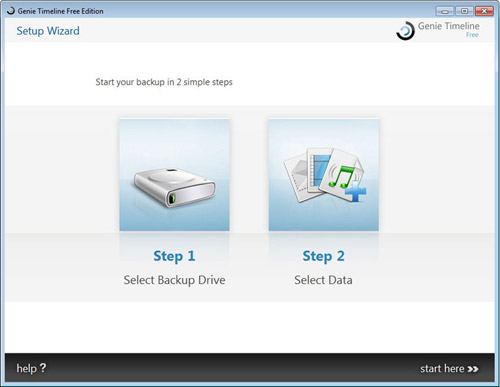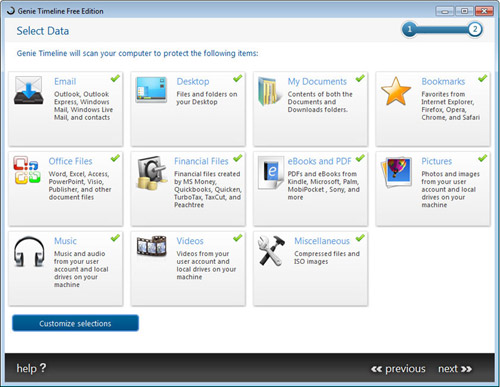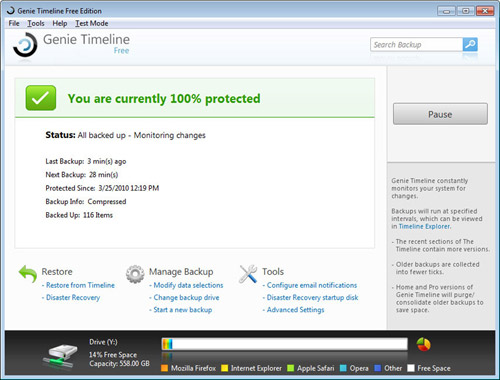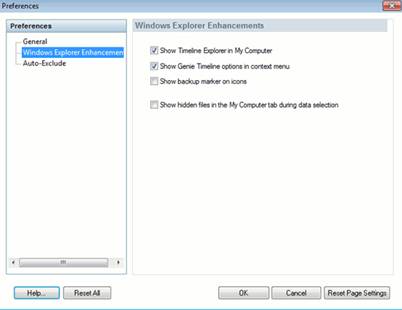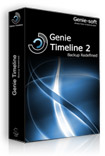Với một bản sao lưu dữ liệu, bạn sẽ thấy không yên tâm nếu như hệ thống xảy ra trục trặc trong quá trình sử dụng. Genie Timeline là một ứng dụng miễn phí sao lưu dữ liệu an toàn, nhanh chóng, chiếm ít tài nguyên hệ thống.
Đặc biệt Genie Timeline có thể lưu trữ các phiên bản cũ của một tập tin để bạn có thể trở lại nếu như sau khi cập nhập phiên bản mới, tập tin đó không sử dụng được nữa.
Genie Timeline hoạt động với cách thức tương tự với ứng dụng Time Machine của Apple nhưng lại dành cho Windows, cho phép bạn làm việc với các tùy chọn trên hệ điều hành này. Phần mềm có 3 phiên bản: Free, Home và Professional. Tuy còn khá hạn chế về tính năng, nhưng phiên bản Free vẫn có thể phù hợp với những ai cần một tiện ích sao lưu đơn giản. Bạn có thể tải Genie Timeline về sử dụng hoàn toàn miễn phí, tương thích Windows XP/Vista/7 cả 32-bit lẫn 64-bit.
Genie Timeline 2013 Professional Edition là công cụ sao lưu, phục hồi với giao diện new metro tuyệt đẹp. Những phiên bản update không ngừng được cập nhật, có sẵn cho sự hoàn thiện sản phẩm để cung cấp công cụ sao lưu phục hồi hoàn hảo, mượt mà, đáng tin. Phiên bản mới nhanh hơn, nhiều tính năng hơn và dễ sử dụng.
Timeline có thể sao lưu một lượng lớn các loại dữ liệu được chọn với tốc độ nhanh gấp 2 lần phiên bản trước. Genie Timeline nhẹ hơn với 3 bước thiết lập chương trình, timeline sẵn sàng tự hoạt động mà không cần sự tác động của người dùng.
Với hệ thống thông minh Bảo Vệ Dữ Liệu Liên Tục (Continuous Data Protection), Timeline tạo sao lưu cho file theo giai đoạn. Genie Timeline 2013 tiết kiệm thời gian và khoảng trống máy tính của bạn bằng cách sử dụng Incremental Block Level, công nghệ mới mà có thể sao lưu sự thay đổi giữa các file.
Mục đích của Genie Timeline là để hoàn toàn bảo vệ hệ thống, chương trình nhận diện một cách thông minh những ổ đĩa backup trên máy tính, vì vậy bạn có thể lựa chọn ổ đĩa để back up dễ dàng. Để thuận tiện, bạn chỉ cần plug in sao lưu, mà không lo lắng nếu các ký tự ổ đĩa thay đổi, bởi vì Genie Timeline phát hiện vị trí sao lưu và hồi phục lại sao lưu!
Cài đặt và thiết lập cho Genie Timeline
Sau khi cài đặt cơ bản cho phần mềm, bạn sẽ thấy cảnh báo sự hoạt động của Genie Timeline xuất hiện trên thanh bar của Windows và một cửa sổ hiện ra, cần chọn cho mình nơi lưu trữ dữ liệu sao lưu của máy, tốt nhất là một ổ cứng gắn ngoài.
Sau khi chọn ổ đĩa, bạn có tùy chọn cho phép lựa chọn các loại file bạn muốn sao lưu, trong phiên bản miễn phí, bạn bị giới hạn một phạm vi của các loại tập tin sao lưu trên Windows mà phần mềm hỗ trợ, bạn có thể nâng cấp lên phiên bản trả phí để hỗ trợ hầu hết các định dạng tập tin đó.
Nếu như trong danh sách dữ liệu có những dữ liệu không muốn sao lưu, bạn nhấp vào nút Customize selections và bỏ chọn các loại tập tin không muốn sao lưu. Tại đây, bạn còn có thể lựa chọn các thư mục/tập tin khác trên máy tính bằng cách nhấp chọn tab My Computer.
Khi quá trình khai báo các thông tin dữ liệu muốn sao lưu hoàn tất, bạn chỉ việc nhấp vào nút Next để cho chương trình tiến hành thực hiện việc sao lưu, bạn sẽ thấy màn hình hiển thị hiện thông tin về tiến trình sao lưu dữ liệu.
Trong quá trình sao lưu, bạn có thể sử dụng các tùy chọn “Smart Mode” hay “Turbo Mode”. Với chế độ Smart Mode, chương trình sẽ đảm bảo rằng quá trình sao lưu không chiếm quá nhiều tài nguyên máy tính của bạn. Tuy nhiên, nếu bạn muốn đảm bảo rằng tất cả mọi thứ được sao lưu một cách nhanh chóng, bạn nên chuyển sang chế độ Turbo Mode.
Tùy thuộc vào số lượng dữ liệu bạn sao lưu và tốc độ của ổ đĩa sao lưu, tiến trình sao lưu có thể mất từ một vài phút đến vài giờ để hoàn thành công việc nên bạn tốt nhất là ráng chờ.
Phục hồi dữ liệu từ Genie Timeline
Điểm nổi bật so với các phần mềm khác ở Genie Timeline không có được đó chính là lựa chọn Timeline Explorer cho phép bạn nhận được một phương pháp tìm kiếm dữ liệu sao lưu một cách tốt nhất theo cách thức làm việc riêng của công cụ này. Để thực hiện khôi phục dữ liệu cho hệ thống bằng Genie Timeline, bạn mở cửa sổ Windows Explorer sẽ thấy lựa chọn có tên Restore from Timeline để tiến hành khôi phục dữ liệu hoặc có thể truy cập từ bảng điều khiển của chương trình.
Lúc này, bạn hãy nhấp chuột phải vào tập tin Test.txt và chọn Show Versions để chọn phiên bản sao lưu của chương trình trong danh sách hiện ra dựa vào thời gian mà bạn tiến hành sao lưu. Chọn xong bạn chỉ việc nhấp vào nút Restore để chương trình bắt đầu làm việc.
Thiết lập nâng cao cho chương trình
Mặc dù các thiết lập cơ bản là đủ để đảm bảo tất cả các dữ liệu được sao lưu, tuy nhiên chương trình cung cấp một số cài đặt nâng cao cho phép bạn tinh chỉnh cách thức sao lưu theo đúng ý mình.
Chuyển qua tab Windows Explorer Enhancement cho phép bạn tùy chọn trong việc hiển thị và ẩn các tập tin hay thư mục nhất định, quan trọng nhất là khả năng hiển thị và ẩn các tập tin hay thư mục ẩn.
Để khởi động thiết lập cho phần mềm, bạn click chuột vào File> Preferences, cửa sổ thiết lập hiện ra bạn nhấp chọn tab General để tiến hành thiết lập việc kích hoạt quá trình tự động hoặc vô hiệu hóa quá trình cập nhật cơ sở dữ liệu cho phần mềm
Tab Auto-Exclude cho phép bạn loại bỏ các tập tin và thư mục cụ thể, bao gồm cả các tập tin ẩn.
Kết luận
Nhìn chung, phiên bản Free là đủ để bạn có thể tiến hành thực hiện công việc sao lưu, phiên bản Home và Pro cung cấp cho bạn một số tùy chọn nâng cao như khả năng mã hóa và nén dữ liệu, tùy chọn thay lọc dữ liệu khi đĩa bị đầy và nhiều tính năng hữu ích khác.